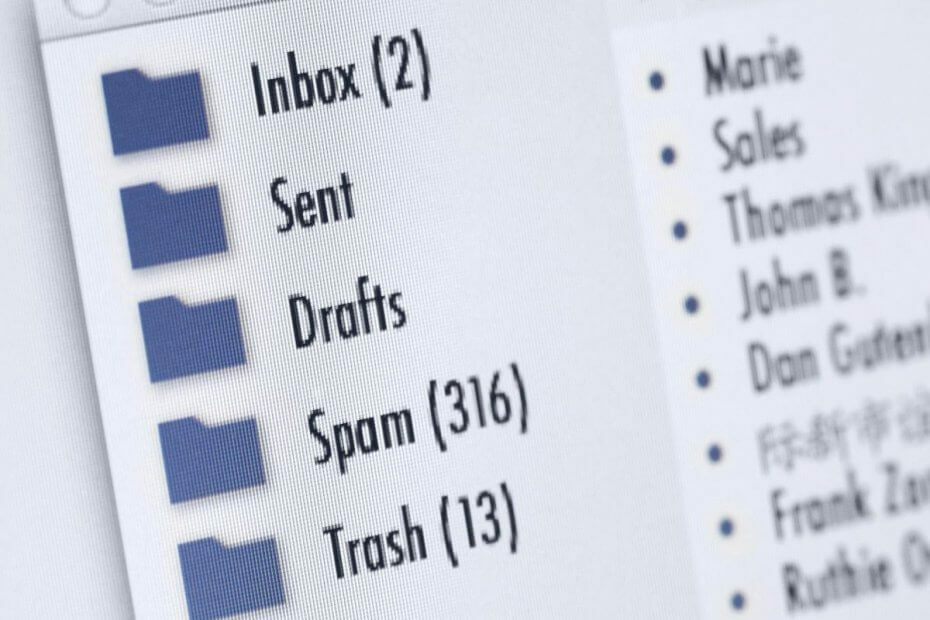
Perangkat lunak ini akan memperbaiki kesalahan umum komputer, melindungi Anda dari kehilangan file, malware, kegagalan perangkat keras, dan mengoptimalkan PC Anda untuk kinerja maksimal. Perbaiki masalah PC dan hapus virus sekarang dalam 3 langkah mudah:
- Unduh Alat Perbaikan PC Restoro yang dilengkapi dengan Teknologi yang Dipatenkan (tersedia paten sini).
- Klik Mulai Pindai untuk menemukan masalah Windows yang dapat menyebabkan masalah PC.
- Klik Perbaiki Semua untuk memperbaiki masalah yang memengaruhi keamanan dan kinerja komputer Anda
- Restoro telah diunduh oleh 0 pembaca bulan ini.
Saat bekerja dengan Windows Live Mail, pengguna sering menghadapi berbagai masalah. Salah satu kesalahan paling umum terkait dengan email. Lebih tepatnya, folder Inbox menghilang secara tiba-tiba.
Ini membuat situasi menjadi rumit karena Anda tidak lagi memiliki akses ke email Kotak Masuk Anda, sementara semua folder lainnya tetap utuh.
Itu tidak dapat diterima datang dari klien email desktop yang Anda gunakan setiap hari untuk memeriksa email Anda. Untungnya, ada beberapa langkah berbeda yang dapat Anda ikuti untuk mencoba mendapatkan kembali Kotak Masuk Anda.
Apa yang dapat saya lakukan jika Kotak Masuk Windows Live Mail tidak muncul?
1. Bantu klien IMAP untuk mengonfigurasi dirinya sendiri
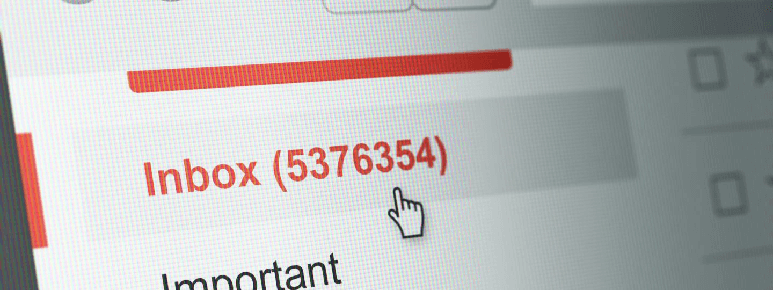
- Pergi ke Akun > Properti > tab IMAP.
- Sementara di sini, tinggalkan Jalur folder root kosong.
- Konfirmasikan saat melihat jendela sembulan tentang mengatur ulang daftar folder.
- Anda kotak masuk berikutnya harus muncul.
- Kemudian, di Bagian folder khusus Menambahkan KOTAK MASUK. ke awal setiap jalur (mis. INBOX.Sent, INBOX.Drafts, dll.).
- Klik pada kotak centang di samping Periksa pesan baru di semua folder dan Simpan folder khusus di server IMAP.
Pengguna sering menjelaskan cara memasukkan Inbox sebagai jalur folder root bekerja. Saat diminta untuk menyegarkan daftar folder, tampaknya pembaruan berhasil. Yang disebut sukses adalah untuk sementara waktu. Klik kanan akun Anda dan pilih Unduh semua folder.
Anda akan melihat sekali lagi bahwa Kotak Masuk tidak dapat ditemukan. Kemungkinan klien IMAP Anda tidak lagi dapat mengonfigurasi dirinya sendiri sebagaimana mestinya. Memberi nama jalur secara eksplisit INBOX.nama folder tampaknya memecahkan masalah.
2. Aktifkan Tampilan Ringkas untuk memulihkan Kotak Masuk

- Buka Windows Live Mail.
- Klik Melihat di bilah tugas.
- Kemudian, klik Tampilan Ringkas. Melakukannya akan menciutkan semua folder Windows Live Mail yang terdaftar dan masuk baru akan muncul di bawahnya.
- Klik di atasnya. Kotak dialog yang mencantumkan semua folder di komputer Anda muncul berikutnya.
- Beri tanda centang pada Kotak folder kotak masuk Anda mencoba untuk kembali.
- Klik baik.
- Selanjutnya, klik Melihat.
- Klik Tampilan Ringkas dua kali dan Kotak Masuk harus menggantikannya kembali.
Ketika Kotak Masuk tidak lagi ditampilkan dalam daftar folder bahkan setelah melakukan prosedur di atas, menggunakan fitur Tampilan Ringkas mungkin dapat membantu.
Ini menawarkan akses ke daftar semua folder email Windows Live Mail di komputer Anda, jadi pilih Kotak Masuk yang hilang dan pulihkan.
3. Gunakan fitur impor dari direktori default

- Tahan Kunci Windows dan tekan R.
- Kemudian, ketik %data aplikasi% dan klik baik.
- Sesampai di sana, periksa lokasi ini:
AppDataLocalMicrosoftWindows Live Mail
AppDataRoamingMicrosoftWindows Live Mail - Ketika kamu melihat kotak masuk di salah satu direktori itu, salin data yang disimpan di sana.
- Buat folder baru dan letakkan di lokasi yang nyaman. Ini akan menjadi folder cadangan Anda.
- Buka Windows Live Mail.
- Buka menu berkas.
- Klik Impor pesan, diikuti oleh Lanjut.
- Klik Jelajahi.
- Arahkan ke folder tempat cadangan Anda disimpan dan pilih.
- Klik Lanjut.
- Setelah selesai, Anda dapat mengklik dengan aman Selesai.
Terakhir, kami sarankan Anda mencoba fitur impor dari direktori default. Konfirmasikan pemulihan folder yang berhasil yang tidak ditampilkan Windows Live Mail.
Semoga Anda tidak lagi terganggu dengan masalah Inbox menghilang sekarang.
BACA JUGA:
- Apa yang harus dilakukan Jika kontak Windows Live Mail saya hilang
- Perbaiki: Kesalahan Windows Live Mail 0x8007007A di Windows 10
- Windows Live Mail tidak mengirim email? Coba perbaikan ini
 Masih mengalami masalah?Perbaiki dengan alat ini:
Masih mengalami masalah?Perbaiki dengan alat ini:
- Unduh Alat Perbaikan PC ini dinilai Hebat di TrustPilot.com (unduh dimulai di halaman ini).
- Klik Mulai Pindai untuk menemukan masalah Windows yang dapat menyebabkan masalah PC.
- Klik Perbaiki Semua untuk memperbaiki masalah dengan Teknologi yang Dipatenkan (Diskon Eksklusif untuk pembaca kami).
Restoro telah diunduh oleh 0 pembaca bulan ini.

